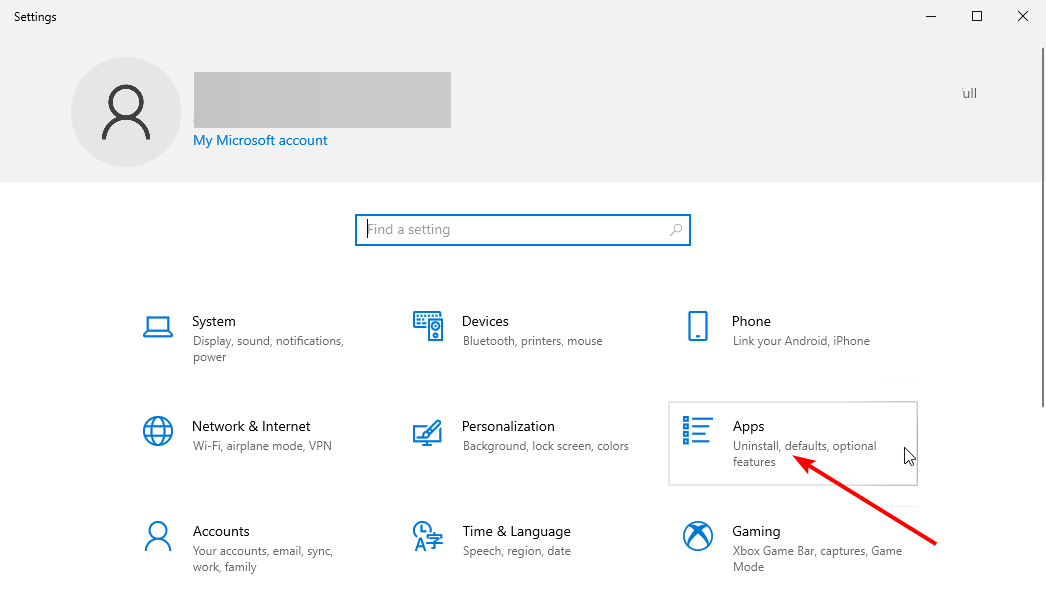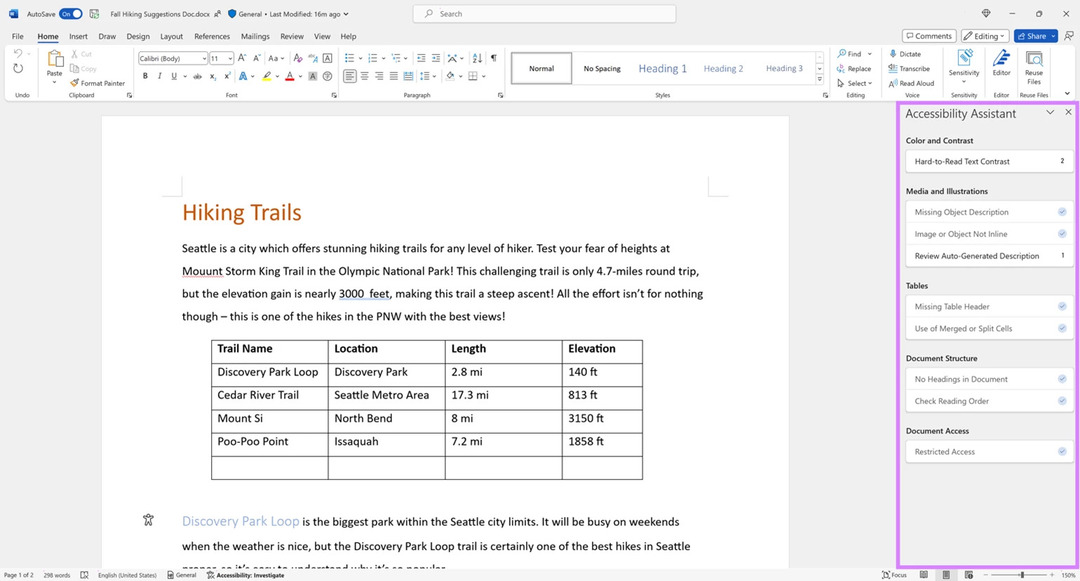Skúste použiť filtre skopírovaním úlohy inde
- Každá organizácia môže potvrdiť, že plánovač spoločnosti Microsoft im pomohol udržať si poriadok a zároveň sledovať úlohy, ktoré sú k dispozícii.
- Vďaka mnohým dostupným funkciám, ako je napríklad filtrovanie, môžete ľahko nájsť potrebné úlohy a okamžite sa im venovať.
- Čo sa však stane, keď filtre nefungujú? Zistite, prečo sa to deje a ako to vyriešiť.
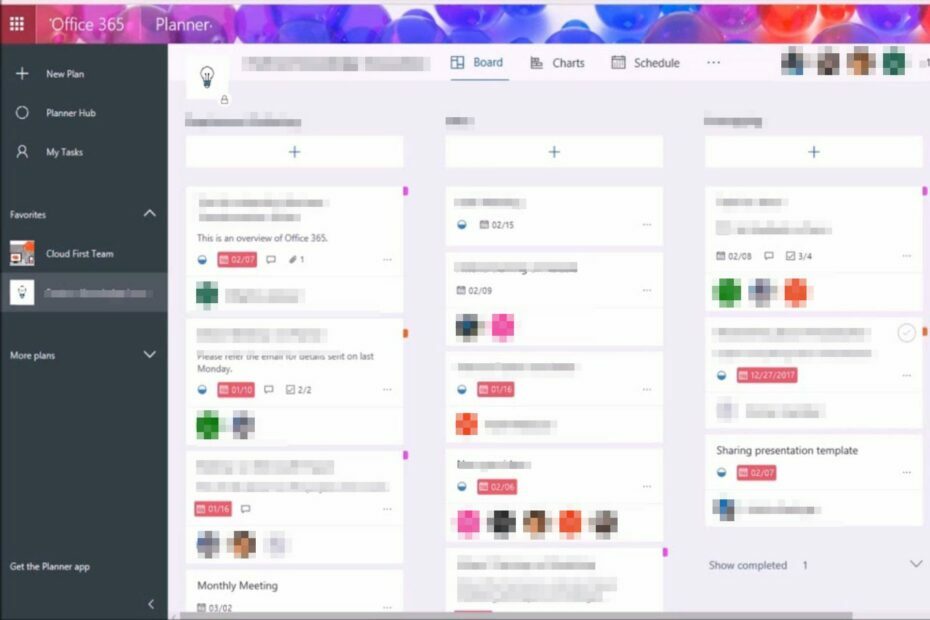
XNAINŠTALUJTE KLIKNUTÍM NA STIAHNUŤ SÚBOR
Tento softvér opraví bežné chyby počítača, ochráni vás pred stratou súborov, škodlivým softvérom, zlyhaním hardvéru a optimalizuje váš počítač na maximálny výkon. Opravte problémy s počítačom a odstráňte vírusy teraz v 3 jednoduchých krokoch:
- Stiahnite si Restoro PC Repair Tool ktorý prichádza s patentovanými technológiami (dostupný patent tu).
- Kliknite Spustite skenovanie nájsť problémy so systémom Windows, ktoré by mohli spôsobovať problémy s počítačom.
- Kliknite Opraviť všetko na opravu problémov ovplyvňujúcich bezpečnosť a výkon vášho počítača.
- Restoro bol stiahnutý používateľom 0 čitateľov tento mesiac.
Filtre sú výkonným a flexibilným nástrojom v Microsoft Planner ktoré vám môžu pomôcť nájsť presne to, čo chcete. Sú skvelým spôsobom, ako zúžiť zobrazenie Plánovača a získať sústredenejší pohľad na to, čo sa deje vo vašej firme.
Pomocou filtrov si môžete jednoducho určiť priority svojich úloh a venovať sa im. Čo sa však stane, ak vaše filtre nefungujú podľa očakávania? Tento článok vás prevedie krokmi riešenia tohto problému.
Aké sú spôsoby použitia filtra v aplikácii Planner?
Microsoft Planner je výkonný nástroj nástroj na riadenie projektov ktorá umožňuje používateľom vytvárať plány, organizovať úlohy a priraďovať ich členom tímu. Aplikácia tiež prichádza s možnosťou filtrovania, ktorá používateľom uľahčuje vyhľadávanie konkrétnych úloh alebo projektov
Tip odborníka:
SPONZOROVANÉ
Niektoré problémy s počítačom je ťažké vyriešiť, najmä pokiaľ ide o poškodené úložiská alebo chýbajúce súbory systému Windows. Ak máte problémy s opravou chyby, váš systém môže byť čiastočne poškodený.
Odporúčame vám nainštalovať Restoro, nástroj, ktorý naskenuje váš stroj a zistí, v čom je chyba.
Kliknite tu stiahnuť a začať s opravou.
Funkcia filtrovania vám umožňuje filtrovať údaje mnohými rôznymi spôsobmi. V závislosti od toho, čo hľadáte, môžete filtrovať na základe rôznych kategórií, ako napríklad:
- Kľúčové slovo – Toto je obzvlášť užitočné pri hľadaní konkrétnej úlohy, ale zoznam je rozsiahly. Filter zobrazí všetky súvisiace kľúčové slová a vy si vyberiete, ktoré sa na vás vzťahujú.
- Dátum – Ide o veľmi praktický filter a jeden z najčastejšie používaných. Filtrovanie dátumu je užitočné na prezeranie úloh počas dlhého časového obdobia a sledovanie toho, čo musíte každý deň urobiť. Je to tiež užitočné, ak chcete zistiť, koľko času vám zostáva do termínu alebo termínu na aktivitu.
- Priority – Úlohy možno filtrovať aj podľa úrovne priority, od nízkej po vysokú. To vám umožní nikdy nezmeškať konečný termín, pretože sa môžete venovať naliehavým problémom včas.
- Štítky – Filtrovanie štítkov je možné vykonávať v rámci úloh, aby ste ich mohli ľahko sledovať a organizovať, najmä ak má jedna úloha veľa aktivít.
- Vedrá - Tento filter je skôr ako štítky, ale jediný rozdiel je v tom, že je výkonnejší. Umožňuje použiť viacero filtrov súčasne. Úlohy môžete zoskupiť na základe ich kritérií a potom vytvoriť ďalší filter, napríklad filter dátumu alebo priority.
Čo môžem urobiť, ak filtre v Microsoft Planneri nefungujú?
Skôr než prejdete na hlavné riešenia, odporúčame vám najskôr skontrolovať nasledujúce:
- Uistite sa, že používate najnovšiu verziu Microsoft Office 365.
- Otestujte svoje sieťové pripojenie. Uistite sa, že máte dobré internetové pripojenie.
- Uistite sa, že ste sa prihlásili do správneho účtu a že tento účet má povolenie na zobrazenie alebo úpravu úloh vo vašom pracovnom priestore. Pamätajte, že Microsoft Planner nefunguje s osobnými účtami.
- Odhláste sa a znova sa prihláste ako iný používateľ (ak je k dispozícii).
- Overte si vo svojej organizácii, či je vaše predplatné na Microsoft 365 aktuálne.
- Uistite sa, že používate podporovaný typ filtra. Ak máte napríklad nastavený filter rozsahu dátumov, uistite sa, že je rozsah dátumov nastavený správne. Nemôžete filtrovať úlohy pre časový rámec, ktorý už vypršal.
- Skúste iný prehliadač. Váš aktuálny prehliadač môže mať nejaké problémy.
1. Skopírujte plán
- Spustite aplikáciu Planner a nájdite plán, ktorý neprijíma žiadne filtre na kopírovanie.
- Kliknite na tri elipsy v pravom hornom rohu a potom vyberte Kopírovať plán.
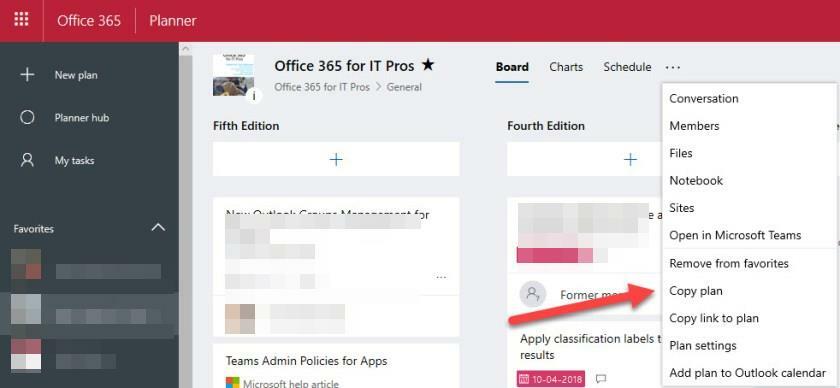
- Môžete sa rozhodnúť premenovať kópiu, aby ste ju odlíšili.
- Skopírujte plán pod Kopírovať do skupiny. Môže to byť ktorýkoľvek z plánov, ktorých ste členom, alebo si môžete vytvoriť nový.
- Vyberte položky, ktoré chcete skopírovať pod Zahrnúť sekciu a vyberte Kopírovať plán.
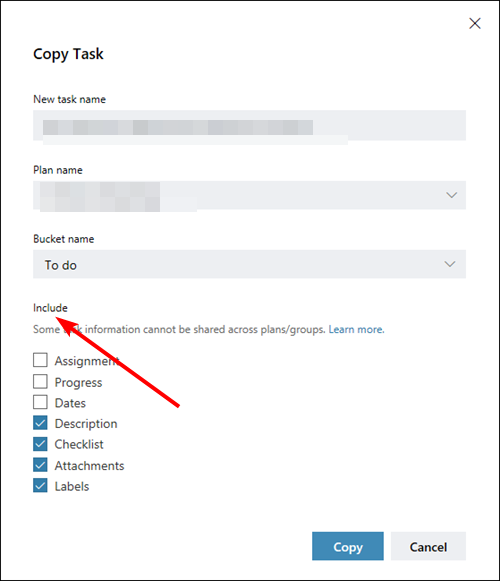
- Počkajte na dokončenie kopírovania plánu, otvorte ho a vyskúšajte filtre.
2. Vymažte vyrovnávaciu pamäť prehliadača
- Presné kroky sa budú líšiť v závislosti od prehliadača, ktorý používate. V tomto kroku budeme používať prehliadač Chrome.
- Spustite prehliadač Chrome a kliknite na tri zvislé elipsy v pravom hornom rohu.
- Vyberte nastavenie.

- Kliknite na Súkromie a bezpečnosťa potom vyberte Vymazať údaje prehliadania.

- Skontrolujte Súbory cookie a ďalšie údaje stránok a Obrázky a súbory uložené vo vyrovnávacej pamäti, potom stlačte Vyčistiť dáta.

- Ak používate iný prehliadač, pokračujte aj vo vymazaní vyrovnávacej pamäte.
- Microsoft Designer nefunguje? Opravte to v 6 jednoduchých krokoch
- 9 najlepších softvérov na správu hovorov pre počítače so systémom Windows [Sprievodca 2023]
- Aký dobrý je asistent dostupnosti v aplikáciách 365?
3. Preinštalujte Office
- Zasiahnite Windows kľúč, typ Ovládací panel vo vyhľadávacom paneli a kliknite OTVORENÉ.

- Kliknite na Odinštalujte program pod programy.

- Nájsť Microsoft Office a kliknite Odinštalovať. Ak existuje viac ako jedna kópia, pokračujte v ich odinštalovaní.

- Stiahnite si Office a podľa pokynov na obrazovke dokončite inštaláciu.
Ak žiadna z týchto metód neprinesie ovocie, odporúčame vám vzniesť požiadavku na službu Správca Microsoft 365 o ďalšiu pomoc.
To je všetko, čo sme mali pre tento článok, ale dajte nám vedieť o akýchkoľvek ďalších myšlienkach, ktoré by ste mohli mať k tomuto problému.
Stále máte problémy? Opravte ich pomocou tohto nástroja:
SPONZOROVANÉ
Ak rady uvedené vyššie nevyriešili váš problém, váš počítač môže mať hlbšie problémy so systémom Windows. Odporúčame stiahnutím tohto nástroja na opravu počítača (hodnotené ako skvelé na TrustPilot.com), aby ste ich mohli jednoducho osloviť. Po inštalácii stačí kliknúť na Spustite skenovanie tlačidlo a potom stlačte Opraviť všetko.